本篇内容介绍了“Linux桌面环境不支持HiDPI显示怎么改成支持”的有关知识,在实际案例的操作过程中,不少人都会遇到这样的困境,接下来就让小编带领大家学习一下如何处理这些情况吧!希望大家仔细阅读,能够学有所成!
Linux对硬件的支持广泛,但也有支持不佳的情况,如HiDPI设备。拿使用Retina(视网膜)屏幕的Macbook来说,在HiDPI模式下,所有图标和背景,都使用高倍分辨率显示。如果我们在支持HiDPI的屏幕下运行Linux,做哪些调整,才能让Linux桌面环境看起来更加舒服些呢?
GNOME
最新版本的GNOME桌面环境已经支持HiDPI显示,可以使用下面命令开启支持:
gsettings set org.gnome.desktop.interface scaling-factor 2
运行该命令后,会增大桌面的缩放系数,如果缩放系数 2 过大,可以尝试设为 1.5、1.75等比例。如果要还原缩放系数,只需将 2 替换为 1 即可。
KDE
KDE目前对HiDPI显示有了很好地支持,在KDE桌面环境下,我们打开“系统设置-应用程序外观”,然后:
字体:勾选“Force Font DPI”选项,然后将默认值 96 增大为 125 或更高。图标:在该面板下的“高级”设置中设置更加合适的图标尺寸。
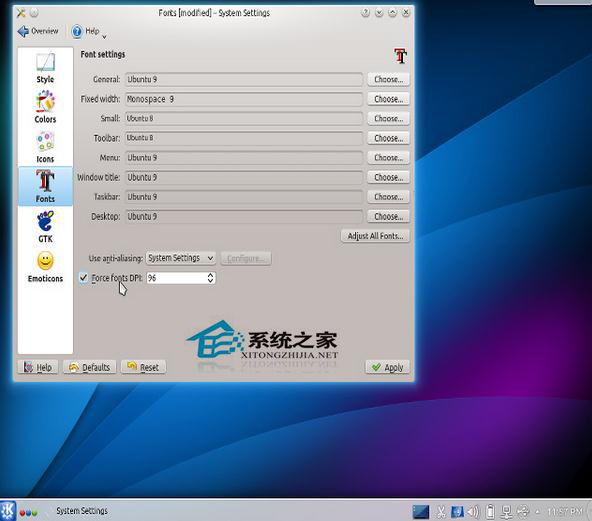
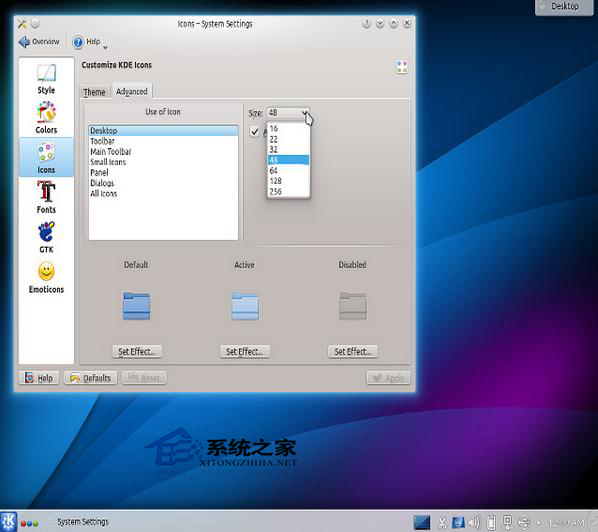
XFCE
在XFCE桌面环境下,打开“系统设置”中“设置编辑器”(Settings Editor),前往“xsettings | Xft”,更改DPI的值,可将默认值调整为 180 左右。此外,你还可以设置系统托盘图标大小,使整体看起来更加和谐。
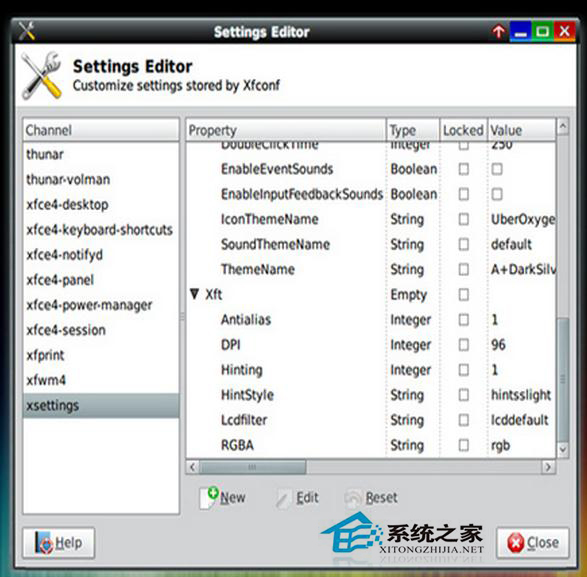
Cinnamon
Cinnamon设置起来特别方便,它也会自动识别HiDPI显示设备,如果无法自动识别,可前往“系统设置 | 常规”设置缩放系数。
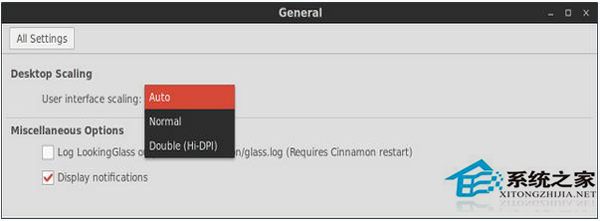
Firefox
此外,如果Firefox开启HiDPI显示支持,打开about:config,查找 layout.css.devPixelsPerPx,将其值设为2。
“Linux桌面环境不支持HiDPI显示怎么改成支持”的内容就介绍到这里了,感谢大家的阅读。如果想了解更多行业相关的知识可以关注亿速云网站,小编将为大家输出更多高质量的实用文章!
免责声明:本站发布的内容(图片、视频和文字)以原创、转载和分享为主,文章观点不代表本网站立场,如果涉及侵权请联系站长邮箱:is@yisu.com进行举报,并提供相关证据,一经查实,将立刻删除涉嫌侵权内容。